Najbardziej frustrujące doświadczenie, które można mieć jako użytkownik komputera jest wtedy, gdy nie starcie z powodu jakiegoś błędu. Sporadycznie użytkownik może spotkać się z „Brak pliku NTLDR” błąd, gdy zasilać swoje komputery z systemem operacyjnym Windows. Tak więc, zanim podejmiemy kroki w celu naprawienia „Brak pliku NTLDR” błąd, ważne możemy zrozumieć podstawy otaczających ten problem jest.
Część 1 Co to są pliki NTLDR?
Stosowany również skrótem ładowarki NT, pliki te dzieje się ładującym dla wszystkich wersjach systemu operacyjnego Windows NT. To jest przedłużony aż do Windows XP i Windows Server 2003. Podczas gdy podstawowy dysk twardy jest używany, aby go uruchomić, przenośne urządzenia magazynujące, które zawierają CD-ROM, dyski flash, dyskietce, są również używane w celu, aby go uruchomić. Obok, NTLDR oferuje pojemność do nieprzestrzegania OS NT obciążenia, jeśli stosowne sektor rozruchowy w pliku jest obecny.
To jednak nie wszystko, gdyż NTLDR przynajmniej wymaga następujących plików znajdujących się na woluminie systemu do sprawnego funkcjonowania.
1) NTLDR, który okazuje się być głównym sam plik ładujący.
2) NTDETECT.Com, gdyż jest ona niezbędna do uruchomienia NT system operacyjny. Można go wykryć wymagane informacje sprzętowe, które mogą pomóc w udanej operacji rozruchu.
Obok plik boot.ini jest również wymagane, ponieważ zawiera konfigurację startową.
Plik NTLDR jest uruchamiany przez rekordzie rozruchowym objętości partycji systemowej i to jest zapisane na dysku za pomocą funkcji formacie Windows lub polecenia SYS.
Część 2 Co powoduje, że „Brak pliku NTLDR” błąd w moim komputerze?
Często błąd jest spowodowany tym, że komputer próbuje uruchomić za pośrednictwem dysku twardego lub innego przenośnego urządzenia, które nie jest poprawnie skonfigurowany, aby być uruchamiany z, lub jest źródłem nie bootowalny. Multimedia znajdujące się na dysku optycznego lub napędu dyskietek również spadek w tej kategorii. Uszkodzony i pliki nie prawidłowo skonfigurowany, kwestie dotyczące modernizacji dysku twardego i systemu operacyjnego nieprawidłowe sektory dysku, BIOS, który mieszkał jego wiek i kabli IDE, które są uszkodzone lub nie są odpowiednio połączone tworzą rdzeń która prowadzi do „Brak pliku NTLDR” błąd.
Chociaż istnieje sporo sposobów, aby rozwiązać ten „Brak pliku NTLDR błąd”, podjęliśmy kilka w danym artykule podczas dokonywania odniesień do innych metod, przed zawarciem.
Część 3 Jak naprawić „Brak pliku NTLDR błąd” przez aktualizację BIOS-u?
Przestarzały BIOS może być powodem „Brak pliku NTLDR” błąd. Jednak w przeciwieństwie do popularnego przekonania, mocowania lub aktualizowanie BIOS nie jest tak trudne, jak to wygląda. Omówmy metodologii w następujących krokach.
1) Zacznij od znalezienia aktualnej wersji BIOS. Jest to ważne, ponieważ będzie ona przydatna podczas wizyty w witrynie internetowej producenta. Czy to dzięki dostępowi do aplikacji Informacje o systemie w systemie Windows. Dla tych, korzystających z systemu Windows Vista lub Windows 7, wpisz „msinfo32” w pasku wyszukiwania, a następnie dotknij Podsumowanie systemu. Jeśli zrobiłeś wszystko, aż do teraz, ujrzycie wersję BIOS wyświetlany pod szybkość procesora komputera. Radzimy zdjąć numer i datę.
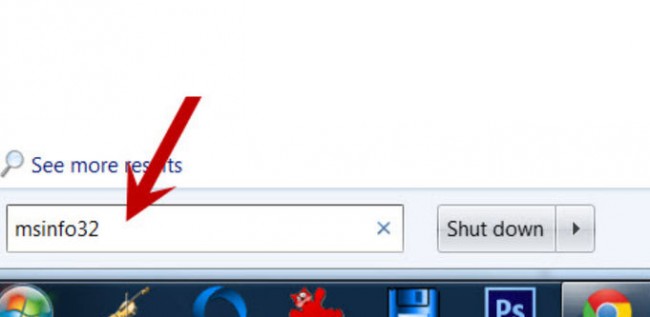
2) Ustalić genezę swojego systemu; zrobił go zbudowano, nie jest w zestawie, albo coś innego? W każdym razie może być, musisz pobrać aktualizację systemu BIOS dla tego modelu są uruchomione. Jeśli popełnisz błąd tutaj, BIOS może być nadpisane przez OS jakiegoś innego modelu. Obok, czy pobrać kilka plików README i innej niezbędnej dokumentacji. Dlaczego jesteśmy sugerując do zapoznania się tak, ponieważ mogą one zawierać ważne środki ostrożności, które może zawierać więcej niż przydatna podczas ustalania „Brak pliku NTLDR” błąd.
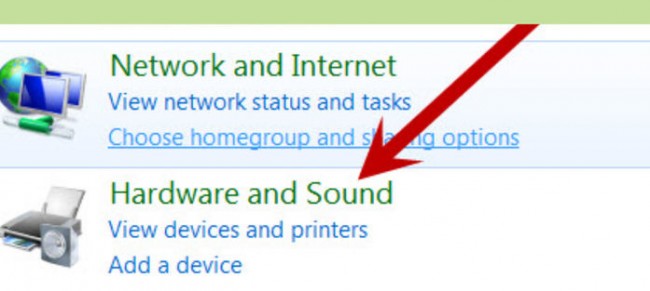
3) Jest to ważny krok, ponieważ wymaga, aby wykonać kopię zapasową istniejących BIOS. Proszę kopii zapasowej istniejącego obrazu systemu BIOS. Wiele BIOS aktualizacji programów pochodzą z tej funkcji. Jeśli nadal nie wie, można szukać pomocy ze strony internetowej producenta. Jest to ważny krok w ustalaniu „Brak pliku NTLDR” błąd.
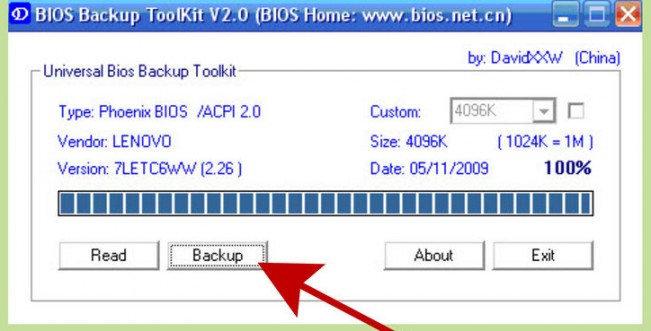
4) Czy upewnić się, że nie ma strat mocy podczas aktualizacji BIOS. Dla tych, za pomocą laptopa, należy naładować baterię. Dla tych z systemem systemu stacjonarnego, podłączyć go do zasilacza i które powinny utrzymać się posortowana.
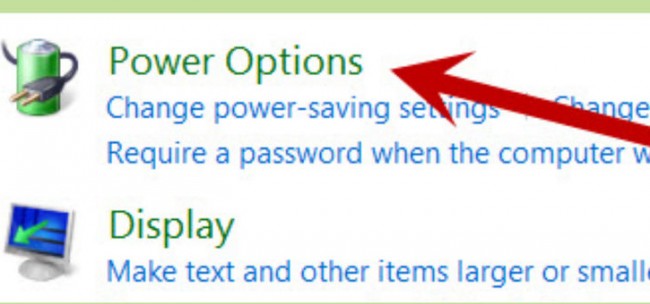
5) Etap ten wymaga, aby pobrać instalator lub uruchom plik .exe w celu aktualizacji BIOS-u, a tym samym rozwiązać „Brak pliku NTLDR” błąd.
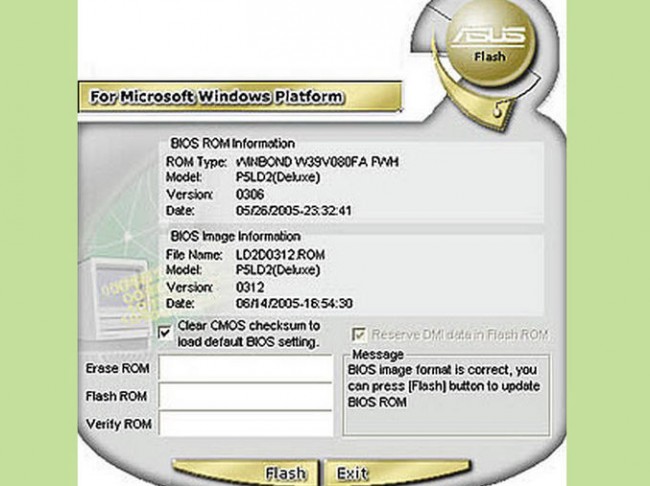
Dla tych z użyciem dyskietki, zalecamy formatowania dyskietek 1.44 MB, wstawić, a następnie uruchom ponownie system. Niektóre dyskietek pochodzą z „autoexec.bat” pliku, który umożliwia aktualizację BIOS, aby uruchomić automatycznie; podczas gdy inni się z zaktualizowanym programie BIOS obrazu oraz plik readme, który ma ze wskazówkami. W przypadku kierunki brakuje, wprowadź polecenie 'awflash A06_123.bin i naciśnij ENTER i automatycznie wykonuje aktualizację.
Potem następuje porównanie obu wersji. Chociaż większość oprogramowania BIOS BIOS przeczytać istniejący obraz, odczytać wersję, należy pobrać odpowiedni obraz BIOS, a w przypadku, gdy jest starszy, wykonać aktualizację. Nie jest zaniepokojony zmianami interfejsu jako podstawowego menu z „write”, „update” i „Potwierdź”, przyciski będą wystarczające, aby dostać się przez to naprawić „Brak pliku NTLDR błąd”.
6) Uruchom ponownie komputer.
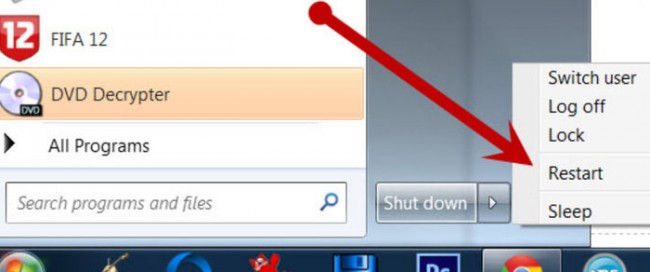
7) Następnie wyczyścić ustawienia BIOS-u, które obecnie istnieją. Choć może to nie być konieczne, zależy od wersji instalacji. Podczas gdy komputer jest włączony, można rozpocząć realizację programu narzędziowego BIOS. Można to zrobić poprzez naciśnięcie klawisza „Delete” na klawiaturze po kilku sekundach od włączenia komputera. Przyciski mogą się różnić w zależności od systemu w użyciu.
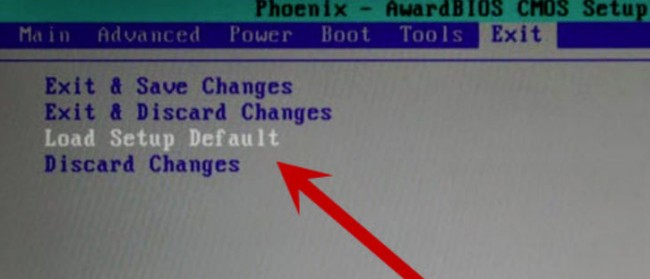
8) Dla tych, którzy chcą dostosować swoje ustawienia BIOS w celu ustalenia „Brak pliku NTLDR” błąd, to jest, kiedy można to zrobić. Jednakże, jeśli nie jesteś się do tego zadania, nie martw się, jak system działa dobrze z domyślnymi ustawieniami BIOS-u, jak również.

Część 4 Jak rozwiązać „Brak pliku NTLDR” przez innych krokach?
Jak wspomniano powyżej, omówimy kilka alternatywnych metod, aby naprawić „Brak pliku NTLDR” błąd w systemie operacyjnym Windows.
Oto rozwiązania:
1) Po prostu uruchom ponownie komputer, jak mogą pomóc ustalić rozwiązanie. Dzieje się tak, gdy „Brak pliku NTLDR” błąd jest tylko fuks.
2) Usuń wszystkie zewnętrzne urządzenia pamięci masowej jako urządzenie może być przy użyciu jednego z nich, aby uruchomić, a to może spowodować, że „Brak pliku NTLDR” błąd.
3) Wyeliminować Boot Record Windows XP Master.
4) wykonać instalację naprawczą systemu operacyjnego Windows, którego używasz.
5) Sprawdzić wszystkie kable IDE dla wszelkich luźnych połączeń lub uszkodzeń.
6) wykonać czystą instalację systemu operacyjnego, które są aktualnie uruchomione.
Jak badaliśmy powyżej, ustalające „Brak pliku NTLDR” błąd nie jest dokładnie rocket science. Choć problem może wystąpić w przypadku użytkowników, którzy dążą trudno dostać pracę wykonaną na prymitywnych komputerów z systemem Windows 2000 lub XP, to zawsze jest pomocne mieć ta wiedza przyda. Jednak ważne jest, aby pamiętać, że Windows 10, 8, 7 i Vista używać Bootmgr, a jeśli mają do czynienia z „Brak pliku NTLDR” błąd w jednym z tych systemów operacyjnych, zaleca się rozpoczęcie czysty proces instalacji z początek.
Jeśli utracone dane na komputerze, niestety, nie martw się! Nadal masz szansę na powrót utraconych danych. Do odzyskiwania plików z komputera, można spróbować następujące narzędzia.

- Odzyskiwanie utraconych lub usuniętych plików, zdjęć, dźwięku, muzyki, wiadomości e-mail z dowolnego urządzenia pamięci masowej efektywnie, bezpiecznie i całkowicie.
- Obsługuje odzyskiwanie danych z kosza, dysk twardy, karty pamięci, pamięci flash, aparatu cyfrowego i kamery.
- Obsługuje do odzyskiwania danych dla nagłego usunięcia, formatowanie twardego dysku korupcji, ataku wirusa, awarii systemu w różnych sytuacjach.
- Podgląd przed odzyskaniem pozwala na wykonywanie selektywnego odzysku.
- Obsługiwane systemy operacyjne: System Windows 10/8/7 / XP / Vista, Mac OS X (Mac OS X 10.6, 10.7 i 10.8, 10.9, 10.10 Yosemite, 10.10, 10.11 El Capitan, 10,12 Sierra) na iMac, MacBook, Mac Pro itd.
Mavuto Computer
- Computer Alengeza Mavuto +
- Screen Mphulupulu mu Win10 +
- Kuthetsa Nkhani Computer +
-
- Computer adazolowera Tulo
- Kodi kuyamba pamene ntchito Os osiyana?
- Yambitsani Bwezerani Yankho
- Kuthetsa 'mwaletsedwa Mphulupulu'
- zolakwa kukumbukira Low
- Akusowa owona DLL
- PC sadzakhala tsekani
- Cholakwika 15 failo silinapezeke
- Makhoma oteteza sizikuyenda
- Sangathe kulowa BIOS
- Computer Overheat
- Cholakwika Volume Unmountable jombo
- Cholakwika AMD Quick Stream
- 'Zimakupiza Phokoso mokweza kwambiri' nkhani
- Kaonedwe Ofunika sizikuyenda
- Palibe othandiza pa Computer
- 'Taskbar mbisoweka' Cholakwika
- Computer Kuthamanga Akuchedwa
- Computer restarts basi
- Computer musayatse
- Mkulu CPU ntchito mu Windows
- Kodi Simungathe kulumikizana ndi WiFi
- 'Mwakhama litayamba Bad ca mabungwe odziimira'
- Mwakhama litayamba si wapezeka?
- Kodi si kulumikiza ku intaneti mu Windows 10
- Sangalowe mumalowedwe otetezedwa mu Windows 10






